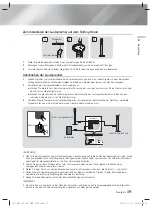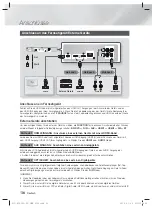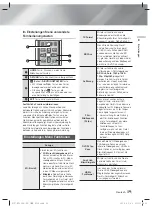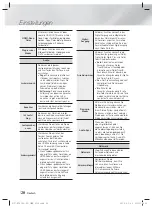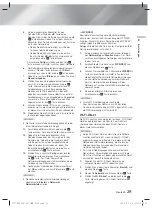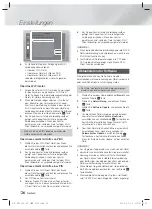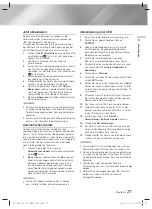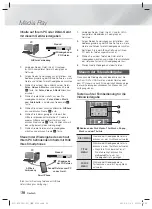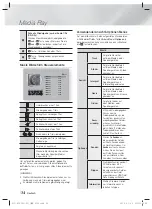Deutsch
29
|
05
Media Play
4.
Wählen Sie
Fotos
,
Videos
,
Musik
oder
Alle Inhalte
aus und drücken Sie anschließend die
E
Taste.
Je nachdem, wie der Inhalt angeordnet ist, sehen
Sie entweder Ordner, einzelne Dateien oder beides.
| HINWEIS |
Obwohl das Gerät die Ordner für alle Inhalte anzeigt,
werden nur die Dateien von der Art des Inhalts angezeigt,
die Sie unter Schritt 4 ausgewählt haben. Wenn Sie z.
B. Musik ausgewählt haben, werden nur Musikdateien
angezeigt. Sie können diese Auswahl ändern, indem Sie
zum
Fotos, Videos & Musik
Bildschirm zurückkehren
und die Schritte von Schritt 4 an wiederholen.
5.
Verwenden Sie die ◄► Tasten, um das gewünschte
Gerät auszuwählen und betätigen Sie die
E
Taste.
6.
Falls erforderlich, verwenden Sie die ▲▼◄►
Tasten, um einen Ordner auszuwählen und drücken
Sie die
E
Taste.
7.
Drücken Sie die
RETURN
Taste, um einen Ordner
zu verlassen oder die
Beenden
Taste, um zum
Home Bildschirm zurückzukehren.
8.
Schlagen Sie auf den Seiten 30 - 38 nach, um zu
erfahren, wie die Wiedergabe von Videos, Musik
oder Bildern von einem USB-Gerät gesteuert wird.
| HINWEIS |
Wenn Sie eine Disk einlegen, während Sie über
ein USB-Gerät oder Telefon wiedergeben, wird der
Gerätemodus automatisch auf "Disk" umgeschaltet.
Wenn Ihr Telefon DLNA kompatibel ist, können
Sie Inhalte ohne den Anschluss über ein USB-
Kabel wiedergeben. Siehe "Verwenden der AllShare
Netzwerkfunktion" auf Seite 29.
Wiedergabe von selbst
aufgenommenen Disks
Sie können Multimedia Dateien wiedergeben, die Sie auf
Blu-ray Disks, DVDs oder CDs aufgenommen haben.
1.
Legen Sie eine vom Benutzer aufgezeichnete Disk
mit dem Aufdruck nach oben zeigend in die Disk-
Lade ein und schließen Sie die Disk-Lade. Das Gerät
angeschlossen Popup-Fenster erscheint.
2.
Mit Hilfe der ▲▼ Tasten die Art des Inhalts auswählen,
den Sie wiedergeben möchten - Fotos, Videos oder
Musik - und drücken Sie dann die
E
Taste.
| HINWEIS |
Obwohl das Gerät die Ordner für alle Inhalte anzeigt,
werden nur die Dateien von der Art des Inhalts
angezeigt, die Sie unter Schritt 2 ausgewählt haben.
Wenn Sie z. B. Musik ausgewählt haben, werden nur
Musikdateien angezeigt. Sie können diese Auswahl
ändern, indem Sie zum Home Bildschirm zurückkehren
und die Schritte von Schritt 2 an wiederholen.
3.
Es wird ein Bildschirm mit dem Inhalt der Disk
angezeigt. Je nachdem, wie der Inhalt angeordnet
ist, sehen Sie entweder Ordner, einzelne Dateien
oder beides.
4.
Falls erforderlich mithilfe der ▲▼◄►Tasten einen
Ordner auswählen und anschließend die
E
Taste
drücken.
5.
Verwenden Sie die ▲▼◄► Tasten, um eine Datei
für die Wiedergabe auszuwählen und drücken Sie
die
E
Taste.
6.
Drücken Sie die
RETURN
Taste ein- oder
mehrmals, um den aktuellen Bildschirm oder einen
Ordner zu verlassen oder zum Home Bildschirm
zurückzukehren.
Drücken Sie die
Beenden
Taste, um direkt zum
Home Bildschirm zurückzukehren.
7.
Schlagen Sie auf den Seiten 30 - 38 nach, um zu
erfahren, wie die Wiedergabe von Videos, Musik
oder Bildern von einer Disk gesteuert wird.
Verwenden der AllShare
Netzwerkfunktion
Mit AllShare können Sie Fotos, Videos oder Musik von
Ihrem PC oder DLNA kompatiblen Geräten über das
Gerät mit Hilfe einer WLAN-Verbindung wiedergeben.
Herunterladen der AllShare Software
Mit AllShare können Sie Mediendateien von Computern
und DLNA-fähigen Geräten einfach abrufen und genießen.
Auf Computern jedoch muss AllShare PC installiert sein,
und Mobilgeräte müssen AllShare unterstützen. Weitere
Informationen erhalten Sie auf dem Samsung Content
Service-Portal (http://link.samsung.com).
| HINWEIS |
Möglicherweise gibt es Kompatibilitätsprobleme beim
Versuch, Mediendateien über den DLNA-Server eines
Drittanbieters abzuspielen.
HT-FS6200-XU_GER_0529.indd 29
HT-FS6200-XU_GER_0529.indd 29
2013-05-30 오전 11:10:00
2013-05-30 오전 11:10:00